Xftp是一款功能强大的FTP客户端软件,常用于Windows系统与Linux系统之间的文件传输。以下是使用Xftp连接Linux服务器的基本步骤:
1. 安装Xftp: 如果您尚未安装Xftp,可以从其官方网站下载并安装。
2. 启动Xftp: 安装完成后,启动Xftp。
3. 设置新的会话: 在Xftp主界面,点击“文件”菜单,选择“新建”。 在弹出的窗口中,选择“FTP”。 输入您的Linux服务器的IP地址、端口号(默认为21,但某些服务器可能使用不同的端口号)、用户名和密码。
4. 连接到服务器: 输入所有必要的信息后,点击“连接”按钮。 如果一切设置正确,您应该会看到Xftp开始连接到您的Linux服务器。
5. 文件传输: 连接成功后,Xftp界面将分为两个部分:左侧是您的本地文件系统,右侧是远程服务器的文件系统。 您可以使用拖放功能、双击或右键菜单来上传或下载文件。
6. 设置传输选项: 在传输文件之前,您可能需要设置一些传输选项,如传输模式(二进制或ASCII)、超时设置等。这些设置通常可以在Xftp的“选项”菜单中找到。
7. 断开连接: 传输完成后,您可以点击“文件”菜单中的“断开”按钮来断开与服务器的连接。
8. 保存会话: 如果您经常需要连接到同一台服务器,可以保存当前的会话配置。在会话设置窗口中,点击“保存”按钮,并给会话命名。
请注意,确保您的Linux服务器已经配置了FTP服务,并且防火墙设置允许Xftp的连接。此外,根据您的网络环境和服务器配置,可能需要调整一些网络设置或使用SSH加密连接以提高安全性。
XFTP连接Linux:轻松实现Windows与Linux文件传输
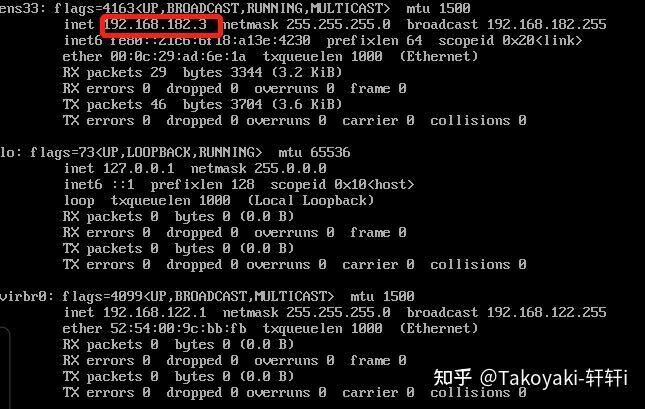
随着信息技术的不断发展,Linux操作系统因其稳定性、安全性以及开源特性,被广泛应用于服务器、云计算等领域。在日常工作中,我们经常需要在Windows和Linux系统之间进行文件传输。XFTP作为一款功能强大的文件传输工具,可以帮助用户轻松实现这一需求。本文将详细介绍如何使用XFTP连接Linux系统。
一、XFTP简介
XFTP是一款基于Windows平台的SFTP和FTP文件传输软件,它支持多种文件传输协议,如SFTP、FTP、FTPS等。XFTP具有操作简单、界面友好、传输速度快等特点,是Windows用户连接Linux系统进行文件传输的理想选择。
二、XFTP连接Linux系统前的准备工作
在连接Linux系统之前,我们需要做好以下准备工作:
确保Linux系统已安装SFTP服务。
获取Linux系统的IP地址、用户名和密码。
确保Windows和Linux系统处于同一网络环境中。
三、XFTP连接Linux系统的步骤
以下是使用XFTP连接Linux系统的具体步骤:
打开XFTP软件,点击“文件”菜单,选择“新建”。
在弹出的“新建会话”对话框中,输入以下信息:
会话名称:自定义,方便识别。
主机:Linux系统的IP地址。
协议:选择SFTP。
端口:默认为22。
用户名:Linux系统的用户名。
密码:Linux系统的密码。
点击“确定”按钮,XFTP将尝试连接Linux系统。
连接成功后,在XFTP界面中即可看到Linux系统的文件结构,可以进行文件的上传、下载和删除等操作。
四、XFTP连接Linux系统常见问题及解决方法
在使用XFTP连接Linux系统时,可能会遇到以下问题:
问题:连接失败,提示“无法连接到服务器”。
解决方法:检查Linux系统是否已开启SFTP服务,确保IP地址、用户名和密码正确无误,以及网络连接是否正常。
问题:连接成功,但无法访问文件。
解决方法:检查Linux系统的文件权限设置,确保用户有足够的权限访问文件。
通过本文的介绍,相信您已经掌握了使用XFTP连接Linux系统的方法。XFTP作为一款功能强大的文件传输工具,可以帮助用户轻松实现Windows与Linux系统之间的文件传输,提高工作效率。在实际应用中,您可以根据自己的需求选择合适的连接方式,并注意解决可能遇到的问题。









